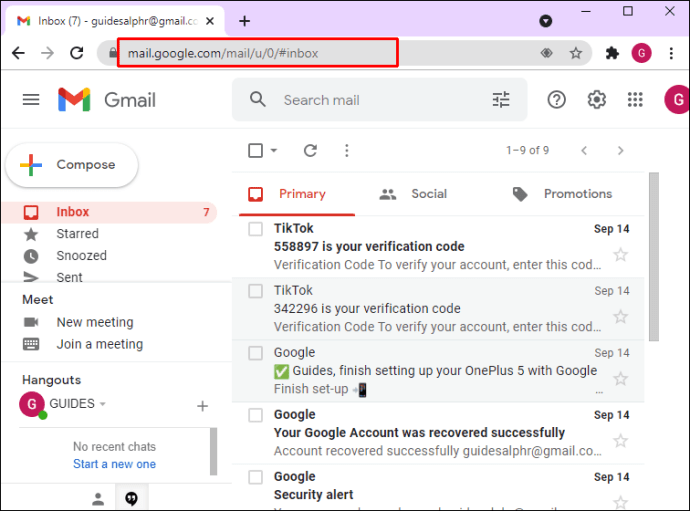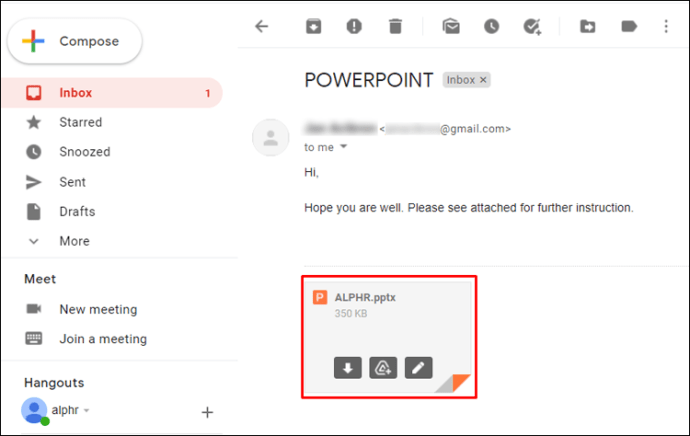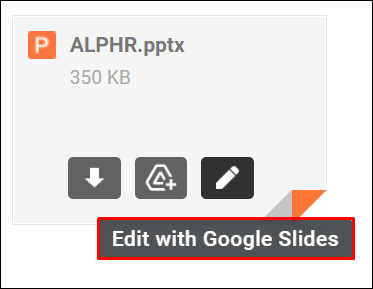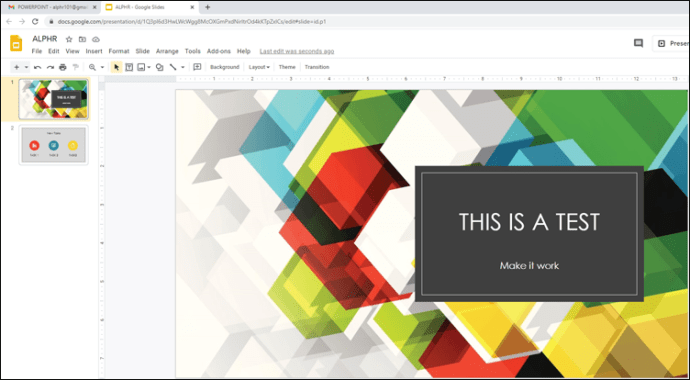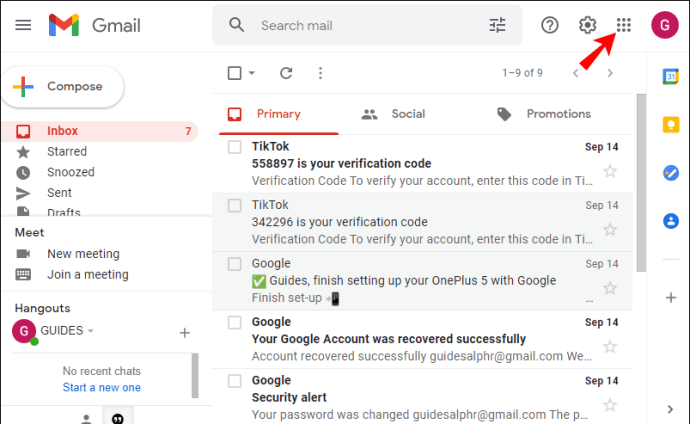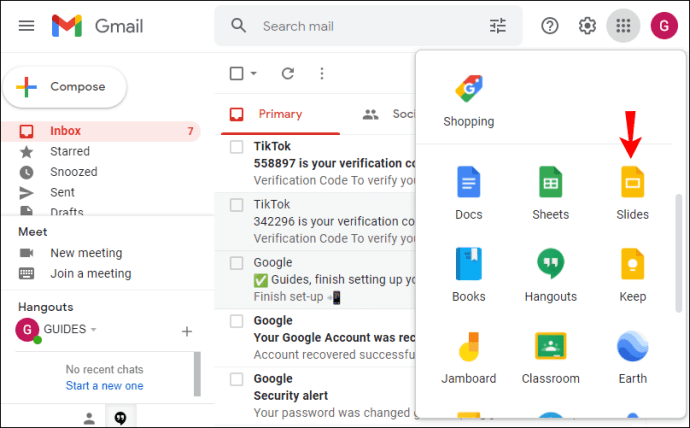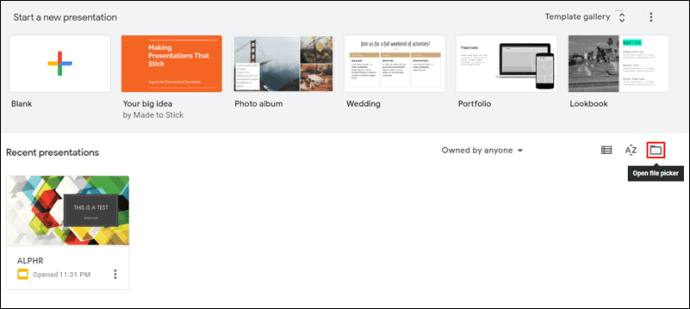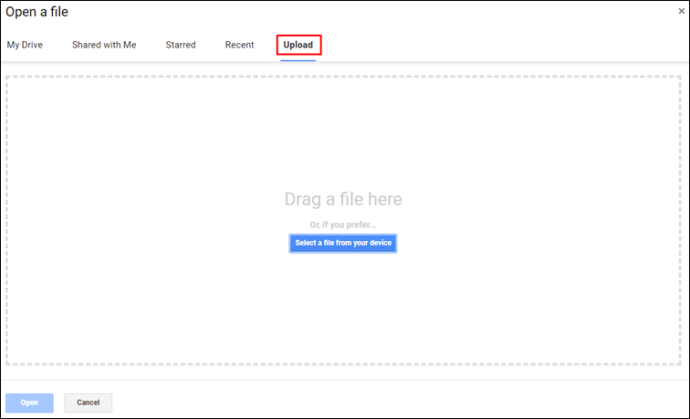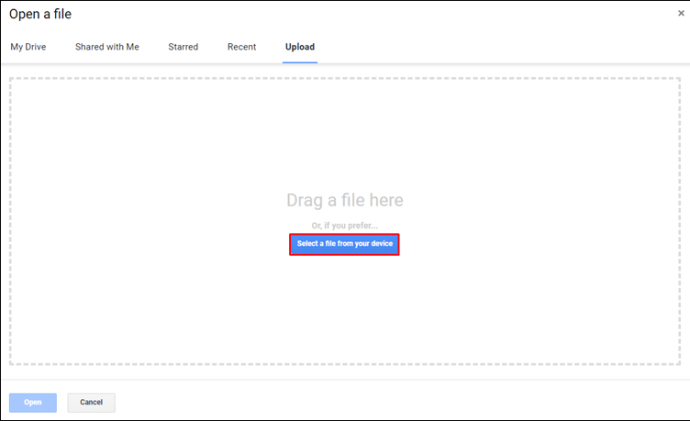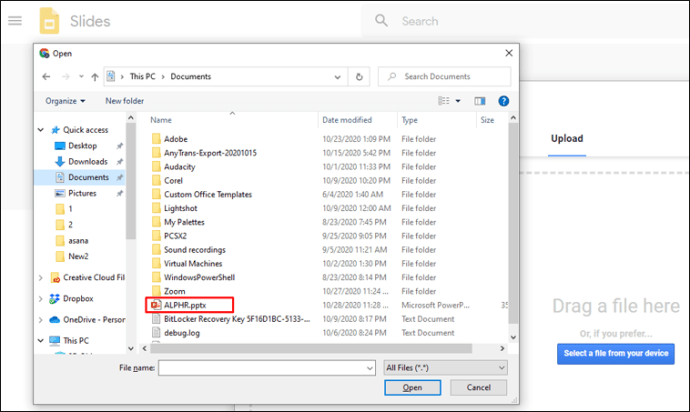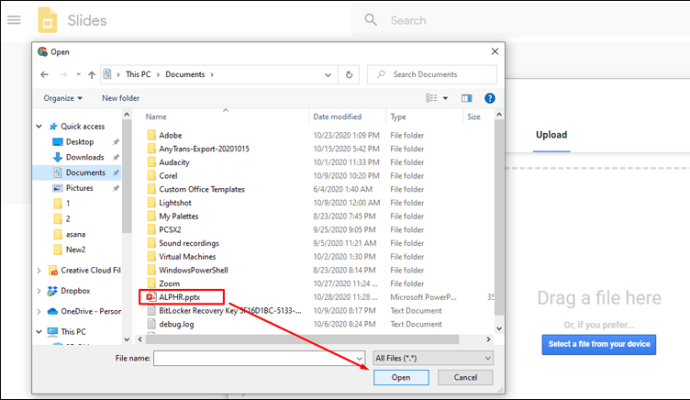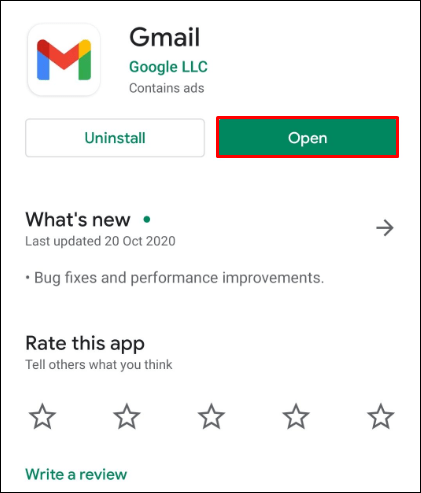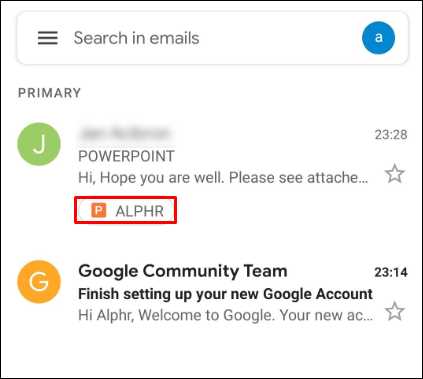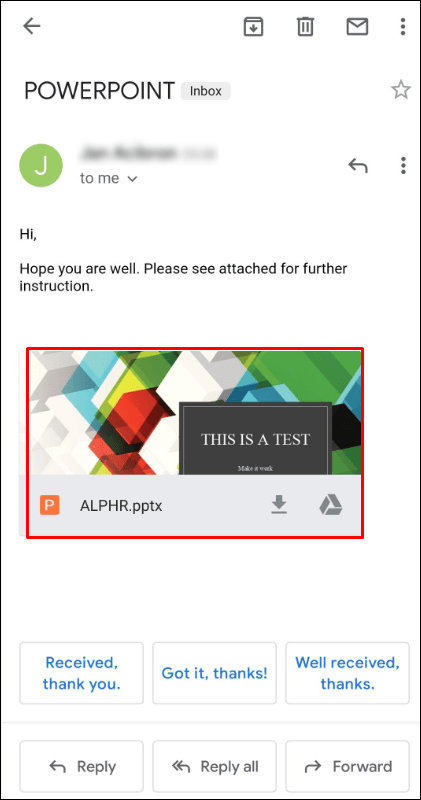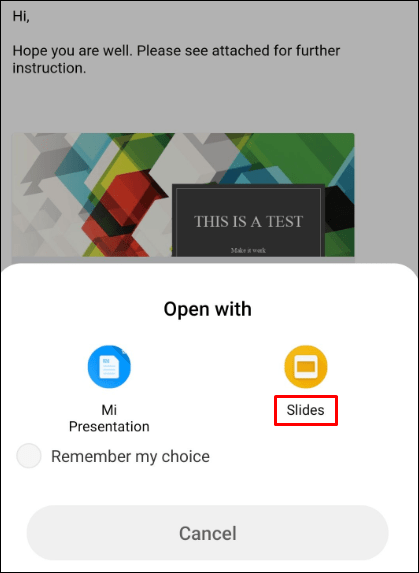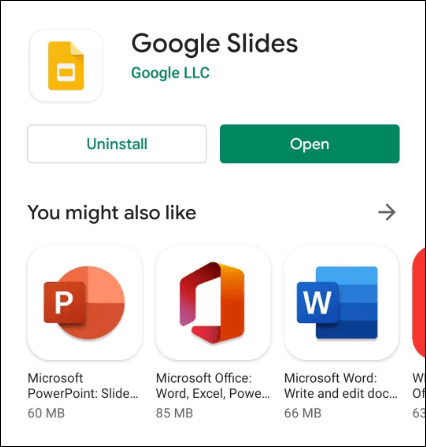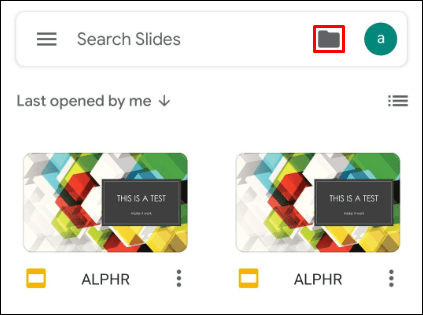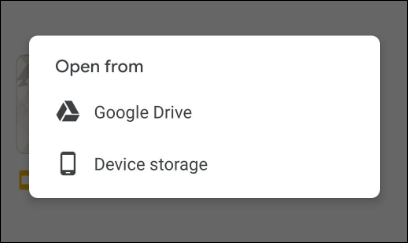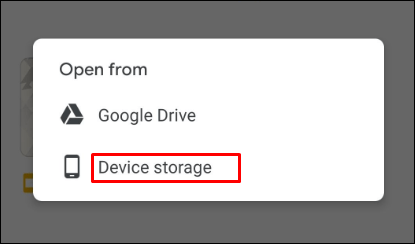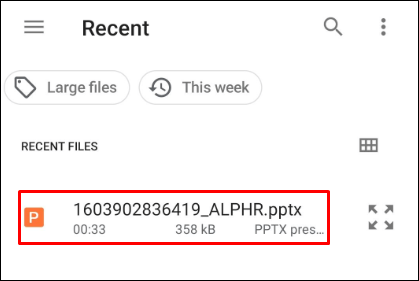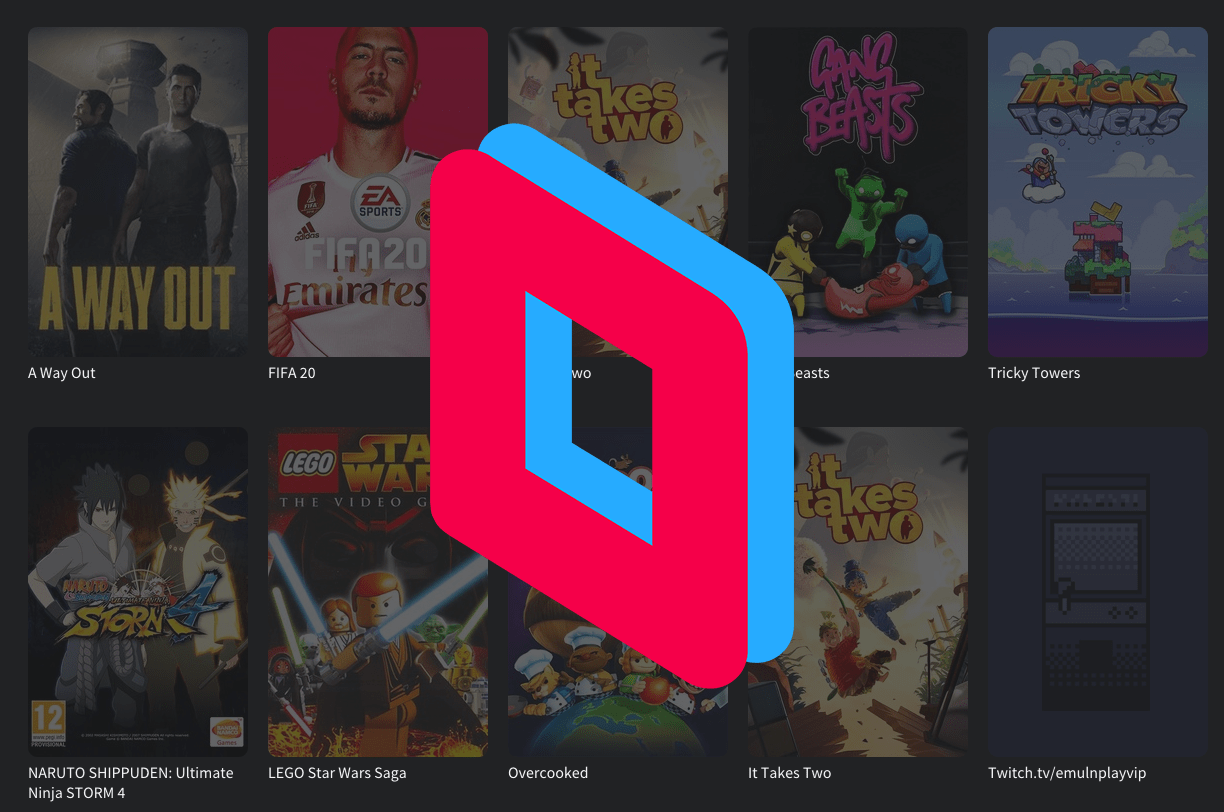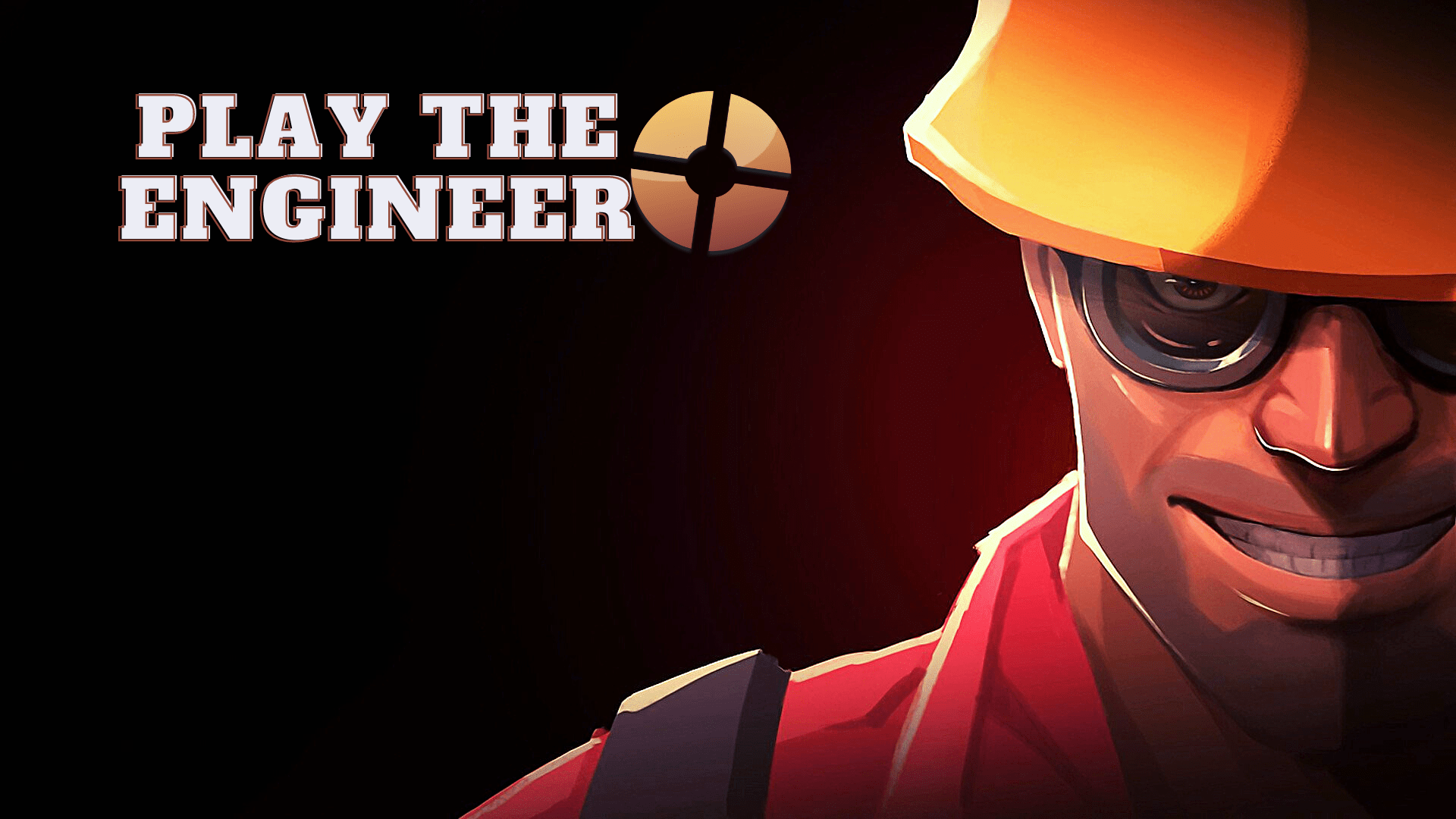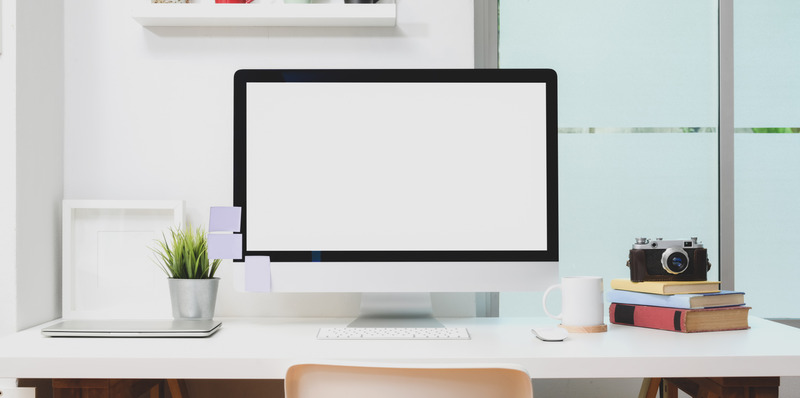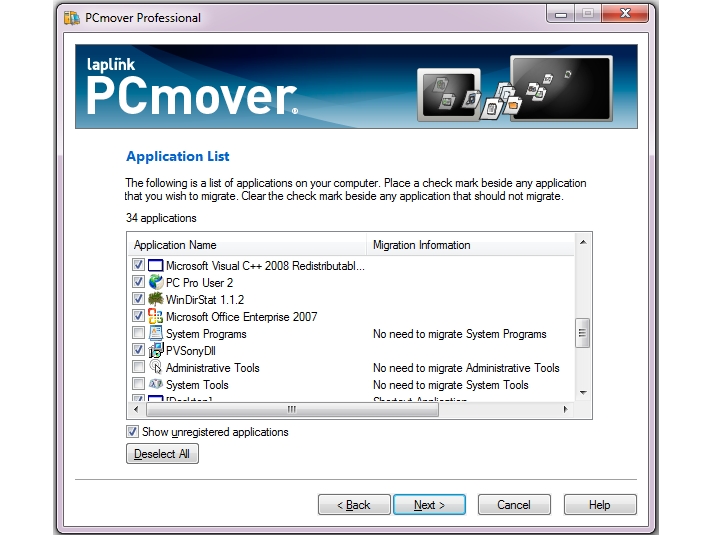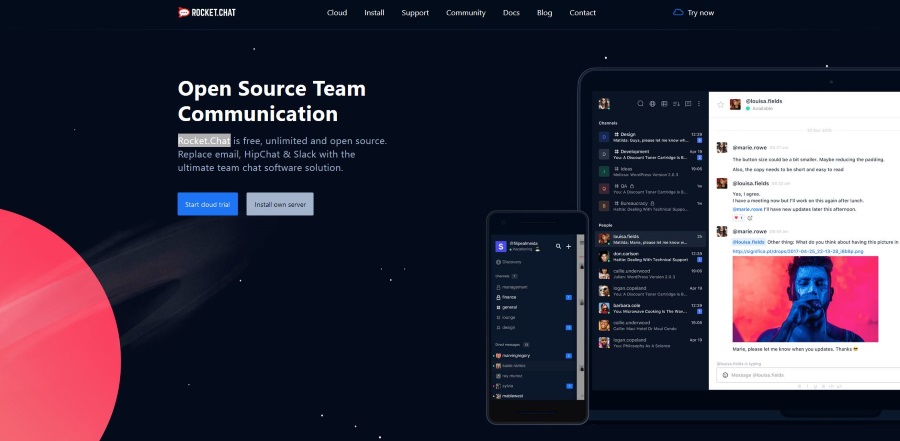Як перетворити презентацію PowerPoint на слайди Google
Протягом десятиліть PowerPoint від Microsoft був королем слайд-шоу. Єдина проблема полягає в тому, що вам доведеться придбати пакет Microsoft Officesuite.

На щастя, зараз є компетентні безкоштовні альтернативи PowerPoint. За допомогою слайдів Google ви можете створювати нові презентації, а також відкривати наявні файли PowerPoint. Щоб дізнатися, як це зробити, перегляньте нижче.
Як відкрити PowerPoint за допомогою Google Slides на ПК
Відкрити PowerPoint за допомогою Google Slides на будь-якому комп’ютері легко. Якщо випадково у вас ще немає облікового запису Google, створіть його, виконавши ці дії.
Відкриття презентації PowerPoint з Gmail
Якщо хтось надіслав вам презентацію PowerPoint на ваш Gmail, її відкриття в Google Презентаціях займе лише кілька кліків.
- Відкрийте Gmail у браузері.
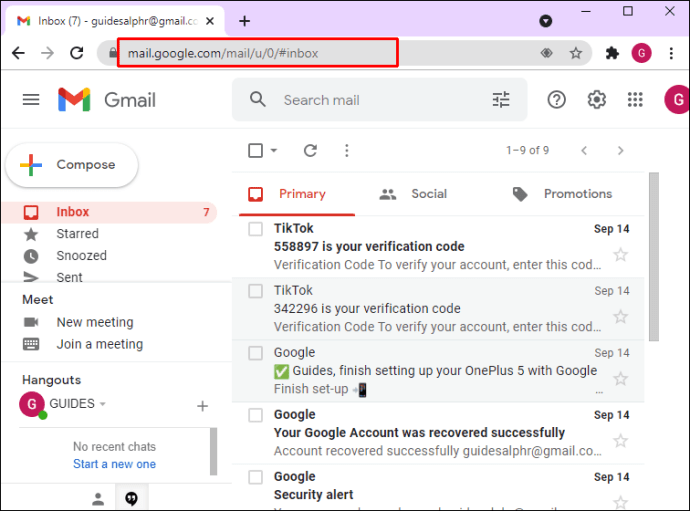
- Відкрийте електронний лист, який містить файл PowerPoint.
- У нижній частині електронного листа ви повинні побачити вкладений файл презентації. Наведіть курсор миші на вкладення.
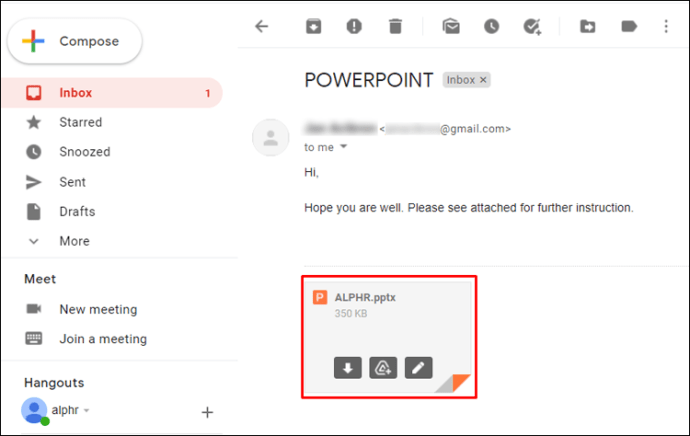
- На вкладенні відображаються три значки. Натисніть кнопку Редагувати за допомогою Google Slides значок. Це той, що праворуч, схожий на олівець.
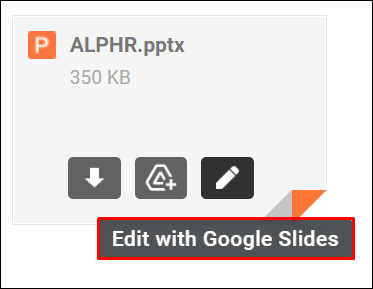
- Тепер програма Google Slides відкривається на новій вкладці веб-переглядача з презентацією PowerPoint.
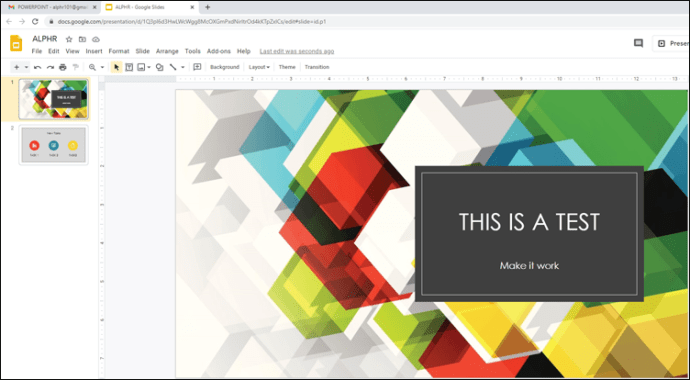
Звідси ви можете перейти до перегляду та редагування презентації. Зверніть увагу, що Google Slides автоматично зберігає будь-які зміни, внесені вами в презентацію. Звичайно, ви завжди можете скасувати зміни, натиснувши кнопку Скасувати у верхньому лівому куті панелі інструментів програми. Ви також можете використовувати комбінацію клавіш для скасування, натиснувши Ctrl + Z. Якщо випадково ви внесли забагато змін, які ви не можете скасувати, ви завжди можете почати все спочатку, знову відкривши файл презентації.
Відкриття презентації PowerPoint з папки
Якщо ви завантажили презентацію PowerPoint на свій комп’ютер, виконайте наведені нижче дії.
- У папці «Вхідні» Gmail натисніть значок Google Apps у верхньому правому куті екрана (квадрат із дев’яти крапок поруч із зображенням вашого профілю).
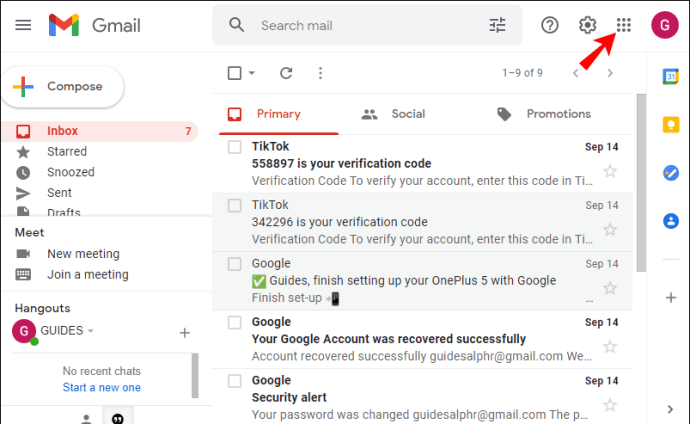
- З’явиться спливаюче меню, прокрутіть вниз, поки не знайдете Слайди додаток і натисніть на нього.
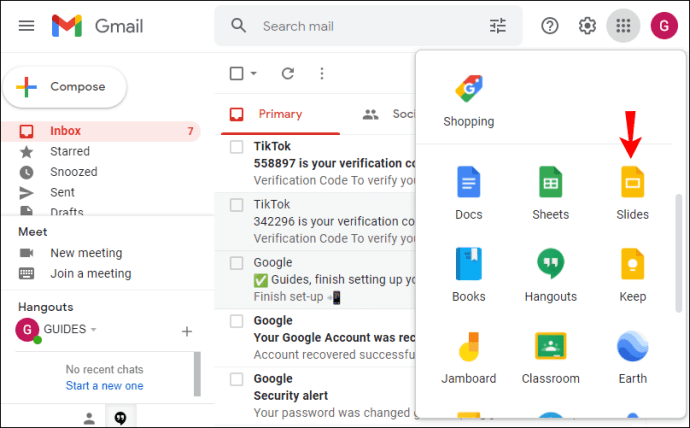
- В Останні презентації розділу, натисніть кнопку Відкрити засіб вибору файлів значок. Це та, що крайня справа, виглядає як папка.
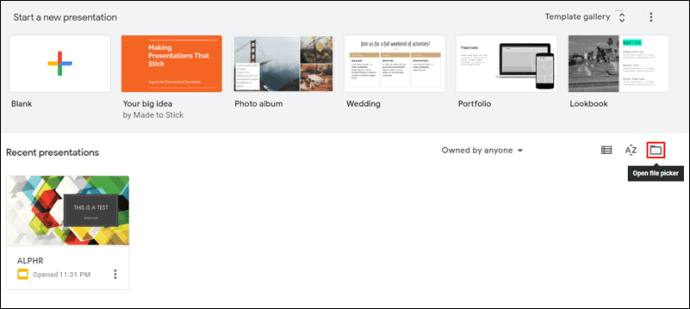
- Коли з’явиться спливаюче вікно, натисніть кнопку Завантажити табл.
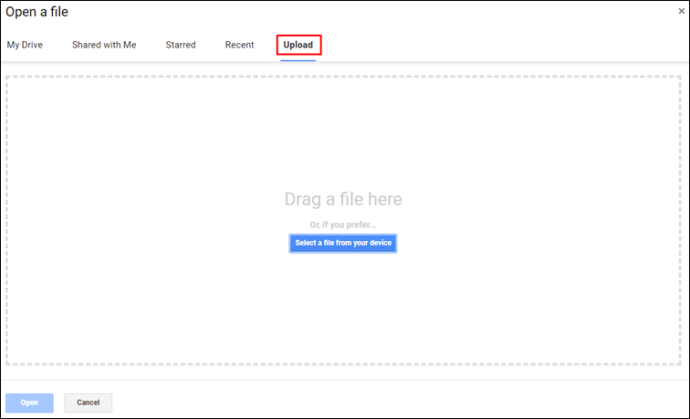
- Натисніть Виберіть файл зі свого пристрою.
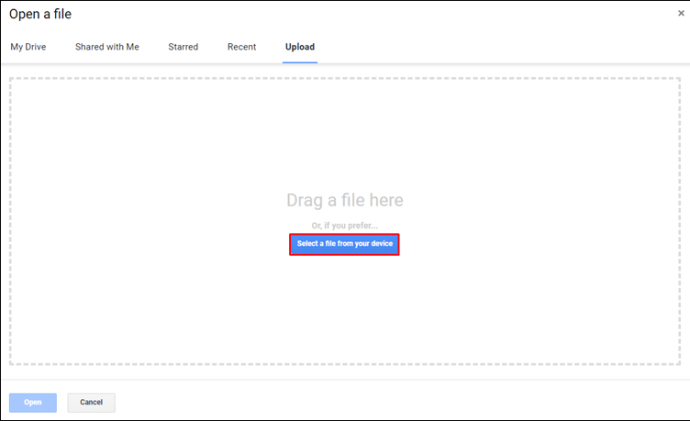
- Тепер перейдіть до презентації PowerPoint.
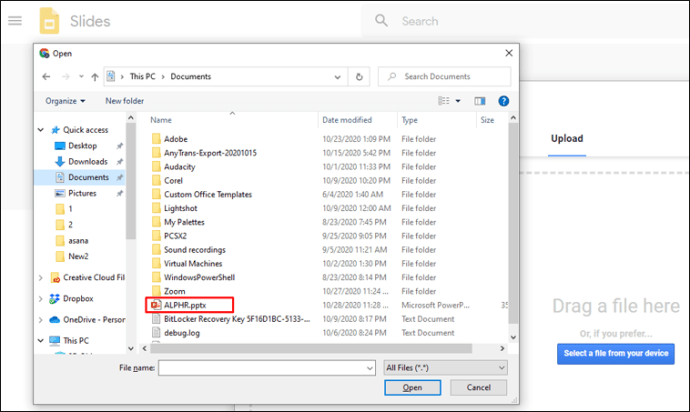
- Знайшовши файл, виділіть його та натисніть кнопку відчинено кнопку в правому нижньому куті вікна.
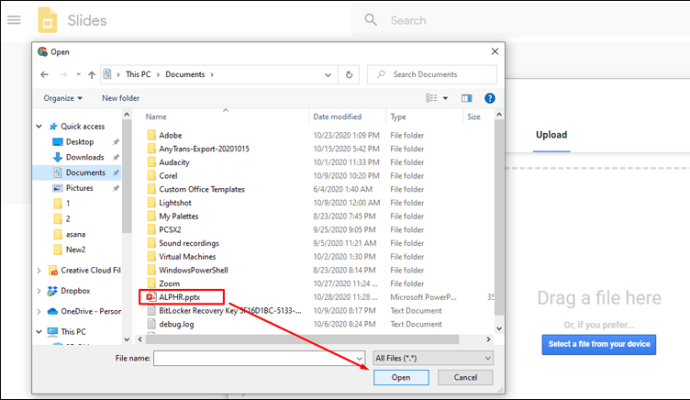
- Дочекайтеся завантаження файлу.
- Файл автоматично відкриється в Google Slides.
Тепер залишилося лише перейти до перегляду та редагування презентації. Як згадувалося в розділі вище, Google автоматично зберігає всі ваші зміни.
Як відкрити PowerPoint за допомогою Google Slides на iPhone
Щоб відкрити презентацію PowerPoint за допомогою Google Slides на своєму iPhone або iPad, вам знадобиться наступне:
- Обліковий запис Google.
- Мобільний додаток Gmail.
- Мобільний додаток Google Drive.
- Мобільний додаток Google Slides.
Якщо у вас ще немає облікового запису Google, створити його досить просто. Просто дотримуйтесь інструкцій у розділі «Як відкрити PowerPoint за допомогою Google Slides на ПК Windows, Mac або Chromebook» вище.
Далі відвідайте App Store, щоб встановити на свій пристрій мобільні програми Gmail, Google Drive та Google Slides. Після того, як у вас є всі програми на пристрої, ви можете почати грати з презентаціями PowerPoint у програмі Google Slides.
Відкриття презентації PowerPoint з Gmail
Усі, хто користується програмою Gmail, можуть відкрити PowerPoint за допомогою програми Презентації лише за кілька кроків.
- Запустіть програму Gmail на своєму iPhone.
- У папці «Вхідні» знайдіть електронний лист із вкладеною презентацією PowerPoint.
- Тепер довго торкніться вкладення.
- Торкніться Відкрити в Презентаціях зі спливаючого меню, що з’явиться.
- Це відкриє презентацію PowerPoint у програмі Google Slides, що дозволить вам переглядати та редагувати її.
Відкриття презентації PowerPoint з папки
Якщо у вас уже є файл PowerPoint на вашому пристрої, ви можете відкрити його за допомогою Google Презентацій так:
- Запустіть програму Google Slides на своєму iPhone.
- Торкніться значка Папка у верхньому правому куті екрана. Він розташований у правій частині вікна пошуку.
- Тепер ви можете відкрити файл із Google Диска або пам’яті вашого пристрою.
- Який би варіант ви не вибрали, потрібно лише знайти файл PowerPoint, який ви хочете відкрити.
Як відкрити PowerPoint за допомогою Google Slides на пристрої Android
Перш ніж спробувати відкрити файл PowerPoint на своєму Android за допомогою Презентацій, переконайтеся, що ви спочатку встановили програми для Gmail, Google Drive і Google Slides. Звичайно, оскільки ви користуєтеся пристроєм з операційною системою Android від Google, швидше за все, вони вже є на своєму смартфоні або планшеті.
Відкриття презентації PowerPoint з Gmail
Для користувачів Android процес відкриття файлів PowerPoint у Google Slides також досить простий.
- Відкрийте Gmail на своєму смартфоні.
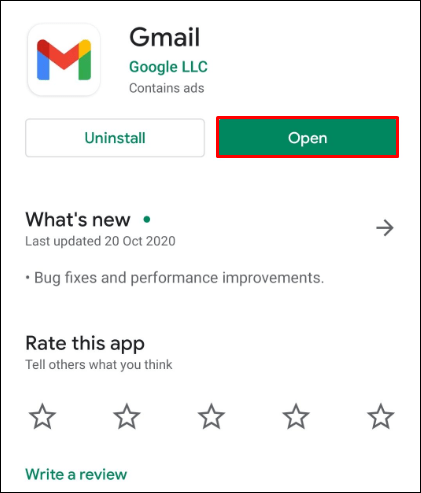
- Знайдіть і відкрийте електронний лист із вкладеною презентацією PowerPoint.
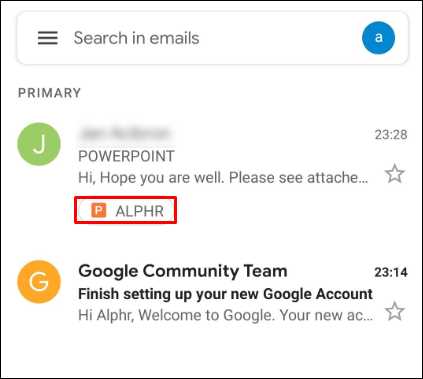
- Торкніться вкладеного файлу.
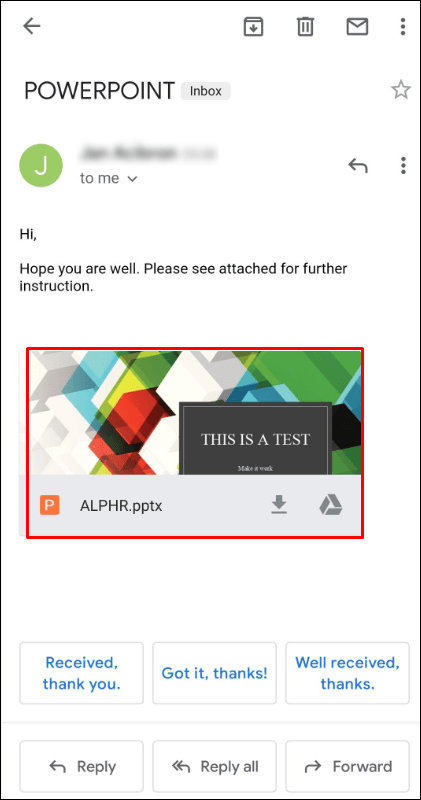
- Від Відкрити за допомогою меню, торкніться Слайди.
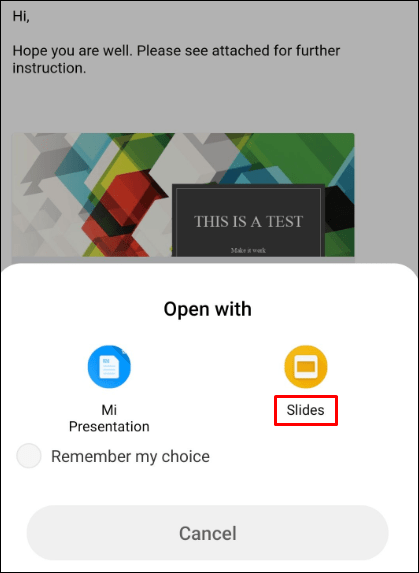
- Тепер презентація PowerPoint відкриється в програмі Google Slides, що дозволить вам переглядати та редагувати вміст.
Відкриття презентації PowerPoint з папки
Якщо у вас уже є файл PowerPoint на вашому пристрої, просто знайдіть його за допомогою програми Презентації.
- Відкрийте Google Презентації на телефоні.
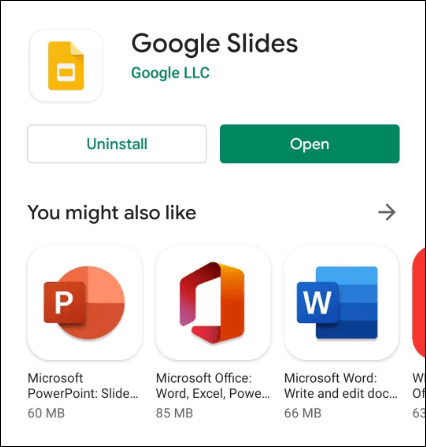
- У верхньому правому куті екрана ви помітите значок, схожий на папку. Торкніться його.
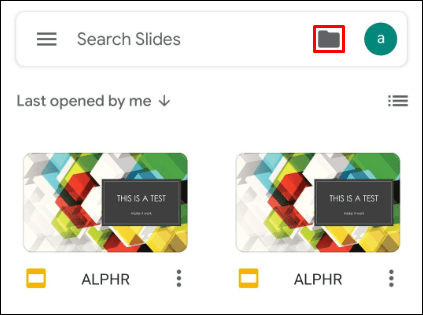
- The Відкрити з з’явиться спливаюче меню, у якому можна вибрати, чи потрібно відкривати файл презентації Google Диск або Зберігання пристрою.
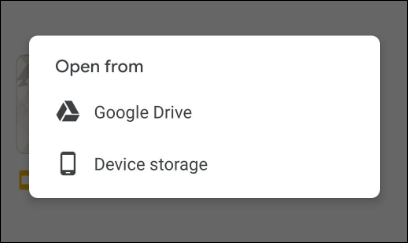
- Якщо ви виберете Зберігання пристрою, з’явиться нове меню з усіма файлами презентацій на вашому пристрої.
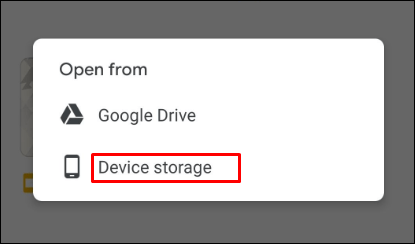
- Торкніться того, який ви хочете відкрити, і все.
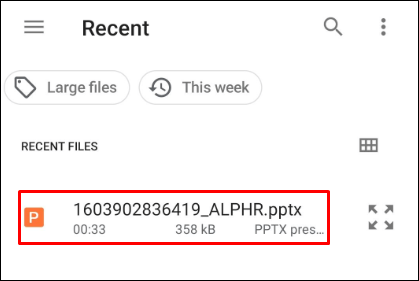
Перенесення PowerPoint в Google
Сподіваємося, ця стаття допомогла вам дізнатися, як відкрити презентацію PowerPoint за допомогою Google Slides. Завдяки підтримці широкого спектру пристроїв ви впевнені, що ви знайдете спосіб зробити це. Використовуючи Gmail і Google Диск у поєднанні з Презентаціями, ви зможете безкоштовно редагувати презентації лише за кілька кліків.
Чи вдалося вам відкрити файл PowerPoint у програмі Презентації? Який тип пристрою ви зазвичай використовуєте для редагування презентацій слайд-шоу? Будь ласка, не соромтеся поділіться своїми думками в розділі коментарів нижче.